Oktatóanyag: Sidecar-tároló konfigurálása egyéni tárolóhoz a Azure-alkalmazás Szolgáltatásban (előzetes verzió)
Ebben az oktatóanyagban az OpenTelemetry collectort oldalkocsi-tárolóként adja hozzá egy linuxos egyéni tárolóalkalmazáshoz a Azure-alkalmazás Service-ben.
A Azure-alkalmazás Szolgáltatásban legfeljebb 4 oldalkocsis tárolót adhat hozzá minden oldalkocsi-kompatibilis egyéni tárolóalkalmazáshoz. A Sidecar-tárolók segítségével további szolgáltatásokat és funkciókat helyezhet üzembe a tárolóalkalmazásban anélkül, hogy szorosan összekapcsolja őket a fő alkalmazástárolóval. Hozzáadhat például monitorozási, naplózási, konfigurációs és hálózati szolgáltatásokat oldalkocsi-tárolókként. Az OpenTelemetry gyűjtő oldalkocsija egy ilyen monitorozási példa.
További információ az oldalkocsikról: Sidecar minta.
Feljegyzés
Az előzetes verziójú időszakban a sidecar-támogatást engedélyezni kell az alkalmazás létrehozásakor. Jelenleg nem lehet engedélyezni a sidecar támogatását egy meglévő alkalmazáshoz.
Ha nem rendelkezik Azure-előfizetéssel, első lépésként hozzon létre egy ingyenes Azure-fiókot.
1. A szükséges erőforrások beállítása
Először hozza létre az oktatóanyag által használt erőforrásokat (további információkért tekintse meg a Cloud Shell áttekintését). Ezek az adott forgatókönyvhöz használatosak, és általában nem szükségesek az oldalkocsis tárolókhoz.
Az Azure Cloud Shellben futtassa a következő parancsokat:
git clone https://github.com/Azure-Samples/app-service-sidecar-tutorial-prereqs cd app-service-sidecar-tutorial-prereqs azd provisionAmikor a rendszer kéri, adja meg a kívánt környezetnevet, előfizetést és régiót. Példa:
- Környezet neve: my-sidecar-env
- Előfizetés: az ön előfizetése
- Régió: (Európa) Nyugat-Európa
Az üzembe helyezés befejezésekor a következő kimenetnek kell megjelennie:
APPLICATIONINSIGHTS_CONNECTION_STRING = InstrumentationKey=...;IngestionEndpoint=...;LiveEndpoint=... Open resource group in the portal: https://portal.azure.com/#@/resource/subscriptions/.../resourceGroups/...
Nyissa meg az erőforráscsoport hivatkozását egy böngészőlapon. A kapcsolati sztring később kell használnia.
Feljegyzés
azd provisiona mellékelt sablonokkal hozza létre a következő Azure-erőforrásokat:- Egy erőforráscsoport
- Tárolóregisztrációs adatbázis két telepített lemezképpel:
- Log Analytics-munkaterület
- Application Insights-összetevő
2. Oldalkocsi-kompatibilis alkalmazás létrehozása
Az erőforráscsoport felügyeleti lapján válassza a Létrehozás lehetőséget.
Keresse meg a webalkalmazást, majd kattintson a Lefelé mutató nyílra a Létrehozás lapon, és válassza a WebAlkalmazás lehetőséget.
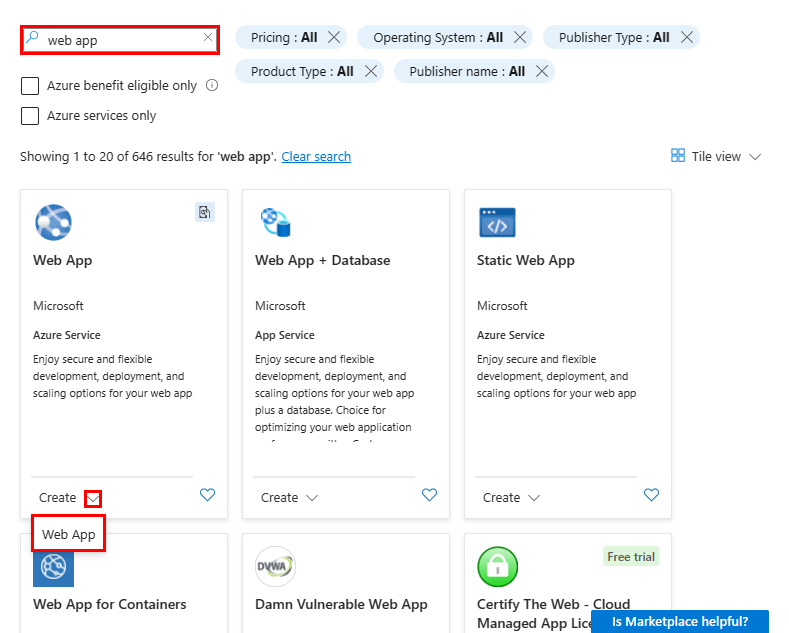
Konfigurálja az Alapismeretek panelt az alábbiak szerint:
- Név: Egyedi név
- Közzététel: Tároló
- Operációs rendszer: Linux
- Régió: Ugyanaz a régió, mint a választott régió
azd provision - Linux-csomag: Új App Service-csomag
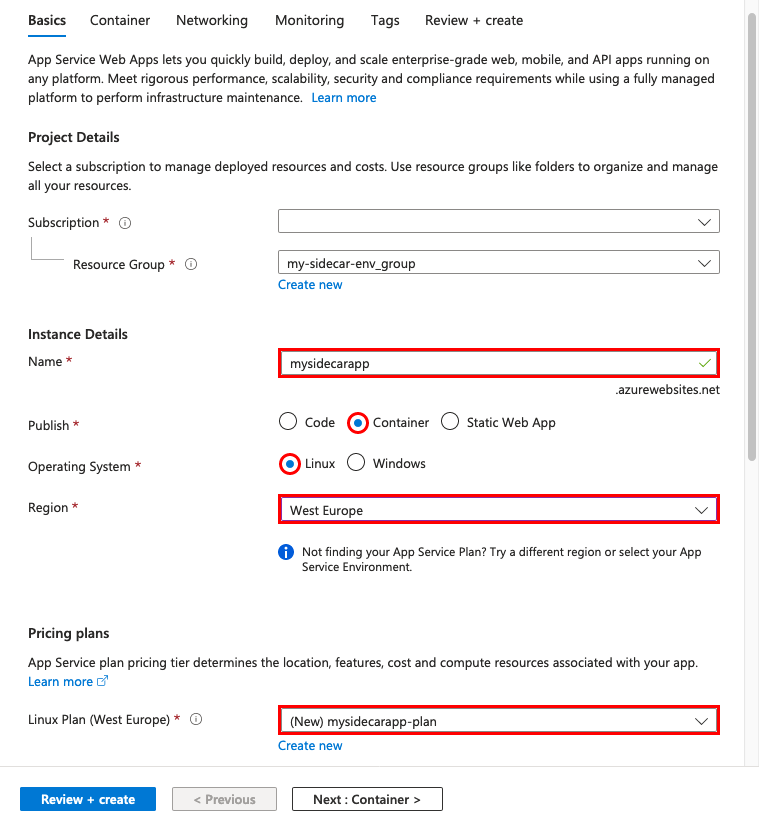
Válassza a Tároló lehetőséget. Konfigurálja a Tároló panelt az alábbiak szerint:
- Sidecar-támogatás: Engedélyezve
- Kép forrása: Azure Container Registry
- Beállításjegyzék: A beállításjegyzék által létrehozott beállításjegyzék
azd provision - Kép: nginx
- Címke: legújabb
- Port: 80
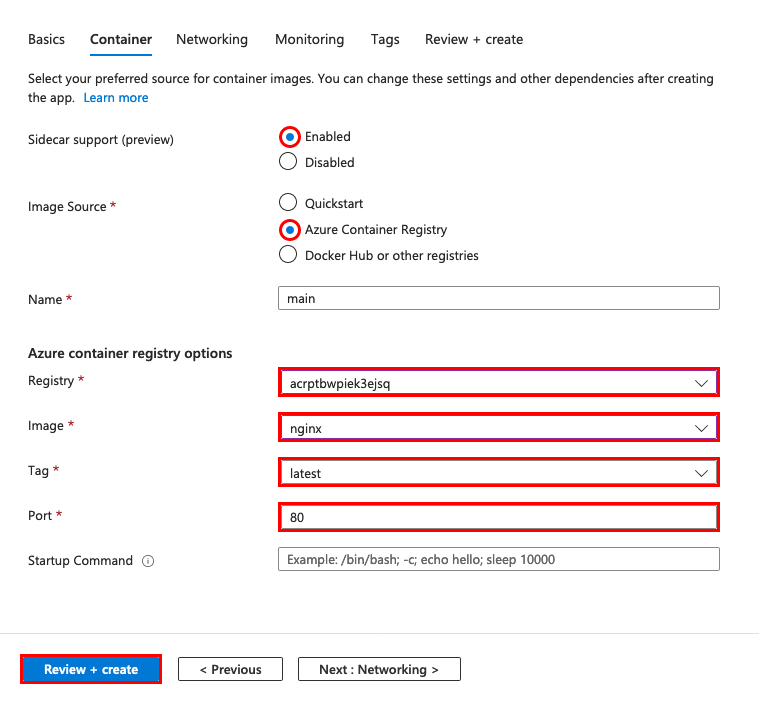
Feljegyzés
Ezek a beállítások eltérően vannak konfigurálva a sidecar-kompatibilis alkalmazásokban. További információ: Különbségek a sidecar-kompatibilis alkalmazásokhoz.
Válassza a Felülvizsgálat + létrehozás, majd a Létrehozás lehetőséget.
Az üzembe helyezés befejezése után válassza az Ugrás az erőforrásra lehetőséget.
Egy új böngészőlapon keresse meg
https://<app-name>.azurewebsites.netés tekintse meg az alapértelmezett Nginx-oldalt.
3. Oldalkocsis tároló hozzáadása
Ebben a szakaszban egy oldalkocsis tárolót ad hozzá az egyéni tárolóalkalmazáshoz.
Az alkalmazás felügyeleti lapján, a bal oldali menüben válassza az Üzembe helyezési központ lehetőséget.
Az üzembehelyezési központ megjeleníti az alkalmazás összes tárolóját. Jelenleg csak a fő tárolóval rendelkezik.
Válassza az Új tároló hozzáadása és konfigurálása lehetőséget az alábbiak szerint:
- Név: otel-collector
- Kép forrása: Azure Container Registry
- Beállításjegyzék: A beállításjegyzék által létrehozott beállításjegyzék
azd provision - Kép: otel-collector
- Címke: legújabb
- Port: 4317
A mintatároló által az OpenTelemetry-adatok fogadásához használt alapértelmezett port a 4317-s port. Az alkalmazás bármely más tárolójából elérhető a következő címen
localhost:4317: . Az Nginx-tároló pontosan így küld adatokat az oldalkocsinak (lásd az OpenTelemetry modul konfigurációját a minta Nginx-rendszerképhez).Válassza az Alkalmazás lehetőséget.
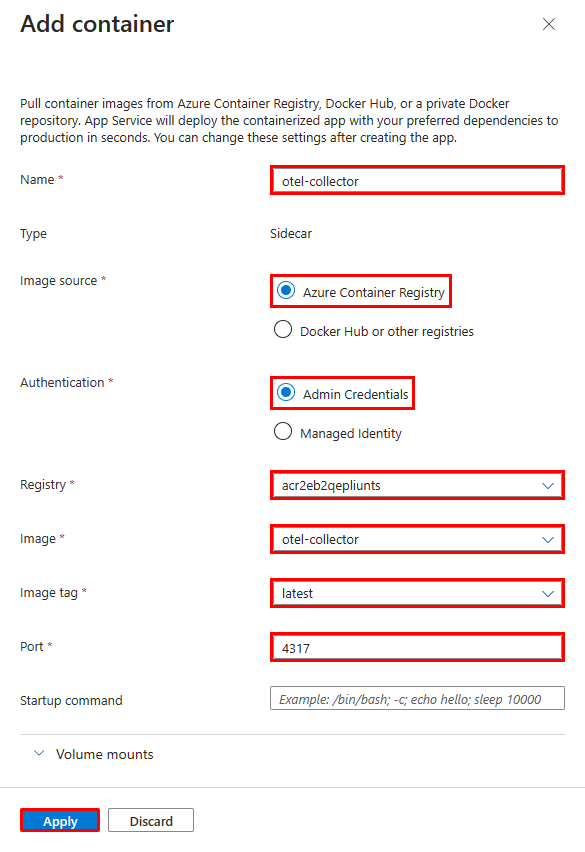
Most két tárolónak kell megjelennie az üzembehelyezési központban. A fő tároló főként, az oldalkocsi tároló pedig Sidecar jelöléssel van megjelölve. Minden alkalmazásnak egy fő tárolóval kell rendelkeznie, de több oldalkocsis tárolóval is rendelkezhet.
4. Környezeti változók konfigurálása
A mintaforgatókönyv esetében az otel-collector oldalkocsi úgy van konfigurálva, hogy az OpenTelemetry-adatokat exportálja az Azure Monitorba, de környezeti változóként szüksége van a kapcsolati sztring (lásd az otel-collector rendszerkép OpenTelemetria konfigurációs fájlját).
Az alkalmazásbeállítások konfigurálásával konfigurálhatja a tárolók környezeti változóit, például bármely App Service-alkalmazást. Az alkalmazásbeállítások az alkalmazás összes tárolója számára elérhetők.
Az alkalmazás felügyeleti lapján, a bal oldali menüben válassza a Konfiguráció lehetőséget.
Adjon hozzá egy alkalmazásbeállítást az Új alkalmazás beállítás kiválasztásával, és konfigurálja az alábbiak szerint:
- Név: APPLICATIONINSIGHTS_CONNECTION_STRING
- Érték: A kapcsolati sztring
azd provision
Válassza a Mentés, majd a Folytatás lehetőséget.
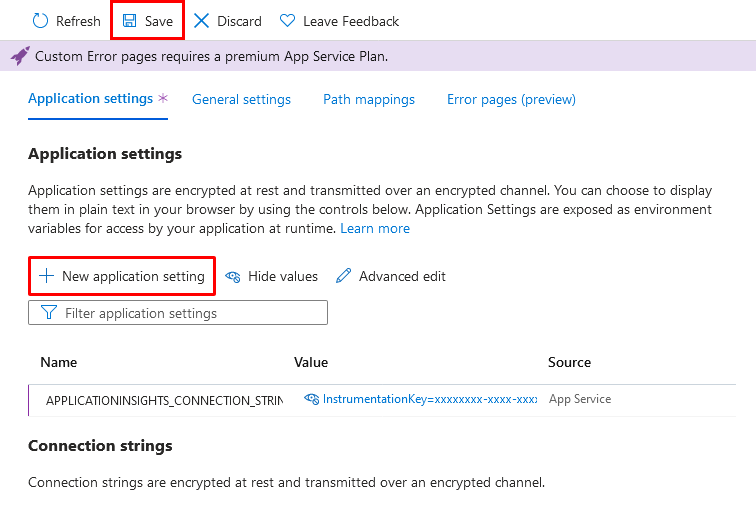
Feljegyzés
Bizonyos alkalmazásbeállítások nem vonatkoznak a sidecar-kompatibilis alkalmazásokra. További információ: Különbségek a sidecar-kompatibilis alkalmazásokhoz
5. Ellenőrzés az Application Insightsban
Az otel-collector oldalkocsinak most exportálnia kell az adatokat az Application Insightsba.
A böngészőlapra
https://<app-name>.azurewebsites.netvisszatérve frissítse a lapot néhányszor, és hozzon létre néhány webes kérést.Lépjen vissza az erőforráscsoport áttekintési oldalára, és válassza ki az Application Insights-erőforrást. Most már látnia kell néhány adatot az alapértelmezett diagramokon.
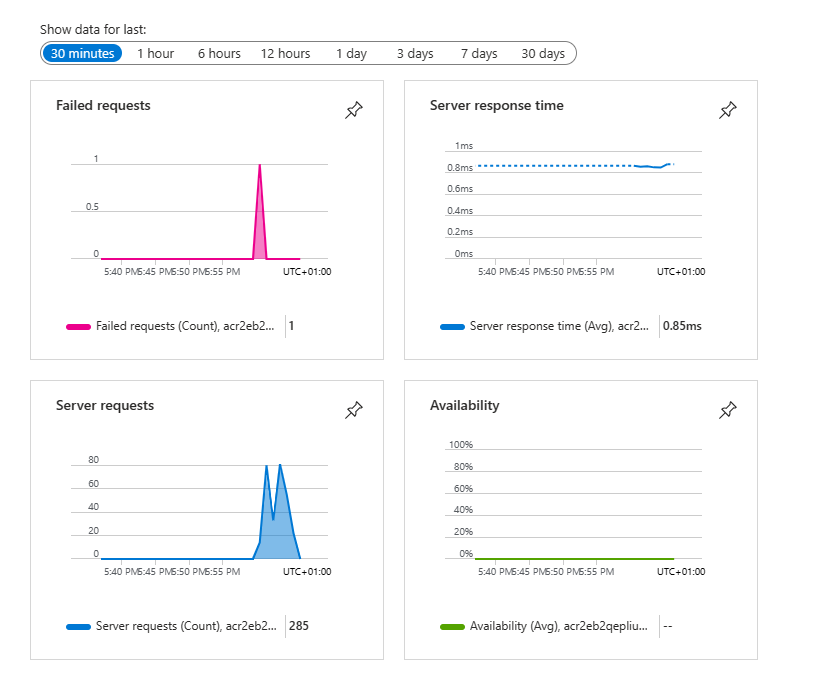
Feljegyzés
Ebben a nagyon gyakori monitorozási forgatókönyvben az Application Insights csak egyike a használható OpenTelemetry-céloknak, például a Jaegernek, a Prometheusnak és a Zipkinnek.
Az erőforrások eltávolítása
Ha már nincs szüksége a környezetre, törölheti az erőforráscsoportot, az App Service-t és az összes kapcsolódó erőforrást. Futtassa ezt a parancsot a Cloud Shellben, a klónozott adattárban:
azd down
A sidecar-kompatibilis alkalmazások különbségei
A sidecar-kompatibilis alkalmazásokat a sidecar-kompatibilis alkalmazásoktól eltérően konfigurálhatja. Pontosabban nem a fő tárolót és az oldalkocsikat konfigurálja alkalmazásbeállításokkal, hanem közvetlenül az erőforrás tulajdonságaiban. Ezek az alkalmazásbeállítások nem vonatkoznak a sidecar-kompatibilis alkalmazásokra:
- Beállításjegyzék-hitelesítési beállítások:
DOCKER_REGISTRY_SERVER_URLésDOCKER_REGISTRY_SERVER_USERNAMEDOCKER_REGISTRY_SERVER_PASSWORD. - Tárolóport:
WEBSITES_PORT